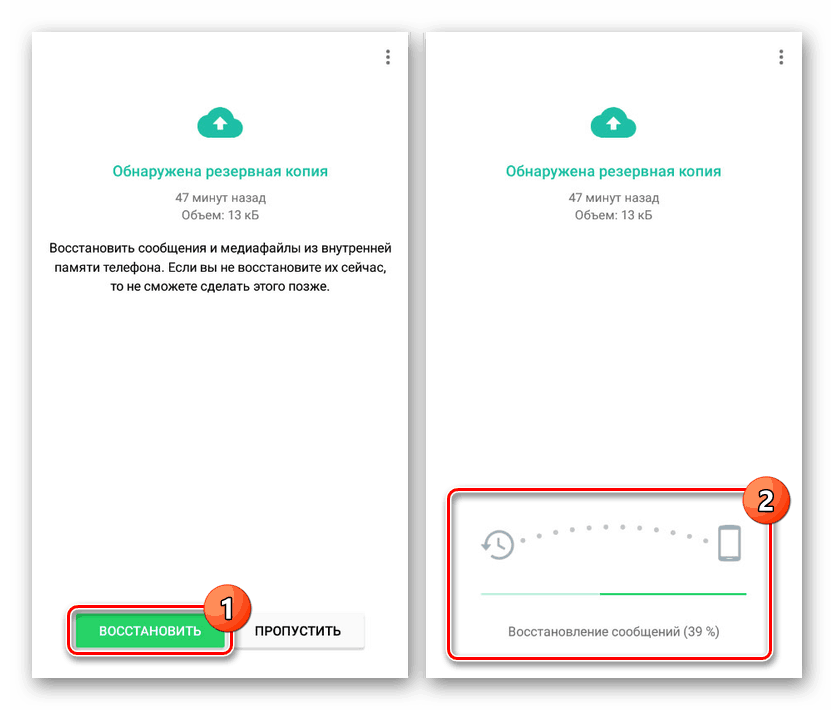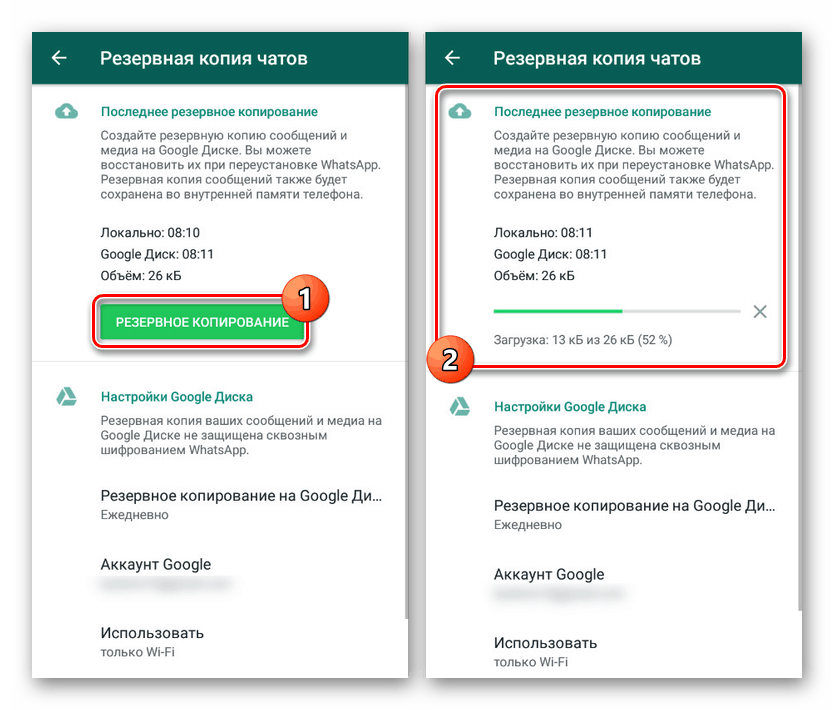كيفية استرداد الرسائل المحذوفة على WhatsApp على أندرويد
أحد أكثر الرسل شعبية على منصة أندرويد هو ال WhatsApp ، مما يتيح لك الدردشة مع الأصدقاء مجانًا باستخدام الرسائل النصية والفيديو والرسائل الصوتية. وعلى الرغم من أن هذا التطبيق موثوق ، إلا أنه قد يتم حذف الرسائل المرسلة لسبب ما. في سياق المقال ، سنتحدث عن طرق لاستعادة المحادثات المحذوفة والمختفية ببساطة في Vatsap باستخدام مثال جهاز Android.
محتوى
استعادة الرسائل المحذوفة على WhatsApp على Android
لإعادة الرسائل المفقودة إلى Vatsap ، يمكنك اللجوء إلى عدد قليل من الطرق ، وفقط في حالة عمل نسخة احتياطية من النسخ الاحتياطية أولاً. عند الرسول المعني ، يتم إنشاء النسخ في الوضع التلقائي ، وبالتالي ، لن تنشأ المشاكل على الأرجح.
اقرأ أيضا: حذف WhatsApp المراسلات
الأسلوب 1: استعادة من الملف
على عكس معظم برامج المراسلة الأخرى لنظام أندرويد ، يقوم تطبيق WhatsApp تلقائيًا بإنشاء نسخ احتياطية لكل دردشة على جهاز في ملف منفصل ويخزنها لمدة أسبوع واحد. يحدث هذا بغض النظر عن تصرفات صاحب الحساب على أساس يومي تساوي اثنين في التوقيت المحلي الصباحي. نظرًا لهذه الميزة ، يمكنك بسهولة استعادة سجل المراسلات ، مع مراعاة وقت آخر نسخة.
الخطوة 1: إعداد الملفات
- قم بتنزيل وتثبيت أي مدير ملفات مناسب. بعد ذلك ، افتح الدليل الجذر للجهاز وانتقل إلى قسم "sdcard" أو "بطاقة الذاكرة" .
- غالبًا في الجزء السفلي من القائمة ، ابحث عن مجلد "WhatsApp" وافتحه ، بالتبديل الفوري إلى القسم الفرعي "قواعد البيانات" . للمتابعة ، يجب أن يكون هناك ملفات موجودة بتنسيق غير قابل للقراءة CRYPT12.
- إذا كان الملف "msgstore.db.crypt12" موجودًا بين السجلات على الجهاز ، فحدده وانقله إلى أي مكان آخر. هذا المستند هو قاعدة بيانات نشطة لـ WhatsApp.
- من الملفات المتبقية ، يجب تحديد السجل مع التاريخ الذي لم يتم فيه حذف الرسائل بعد. في حالتنا ، هو "msgstore-2019-06-20.1.db.crypt12" .
- في لوحة تحكم الملف ، استخدم زر " إعادة تسمية " وحدد "msgstore.db.crypt12" كاسم جديد. بعد التأكد من الحفظ ، يمكنك إغلاق مدير الملفات والانتقال إلى الخطوة التالية.
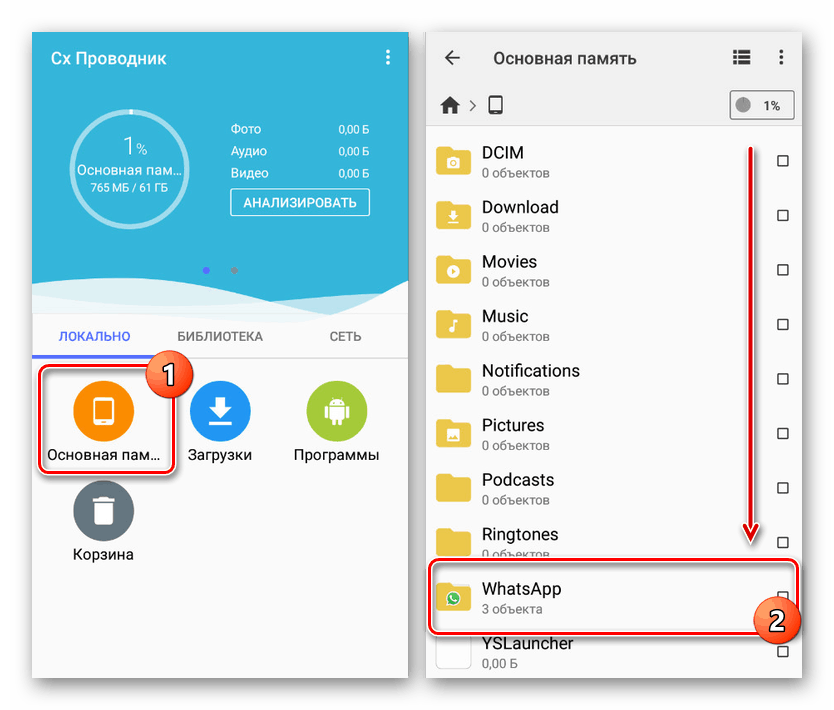
اقرأ أيضا: مدير ملف أندرويد
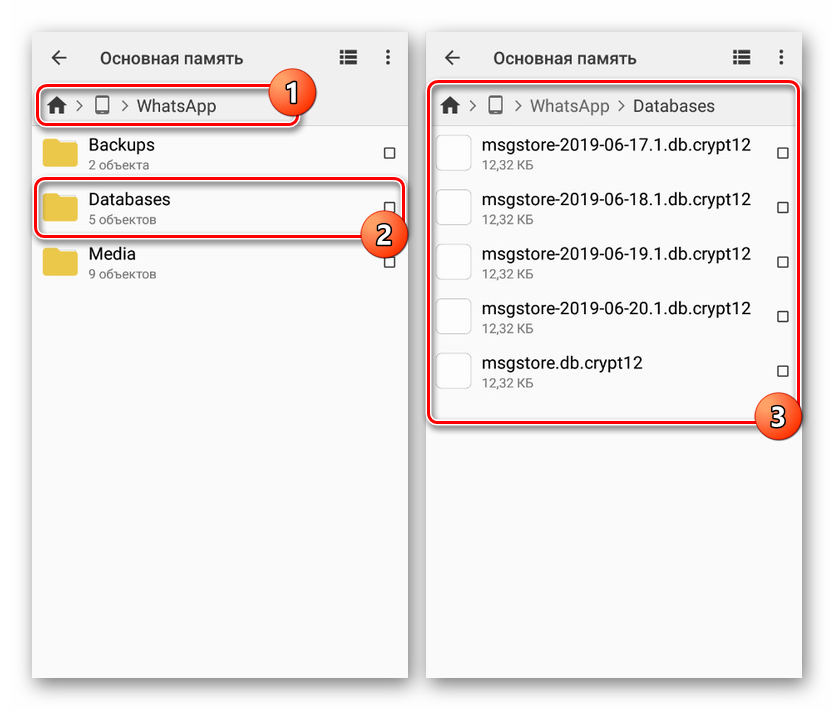
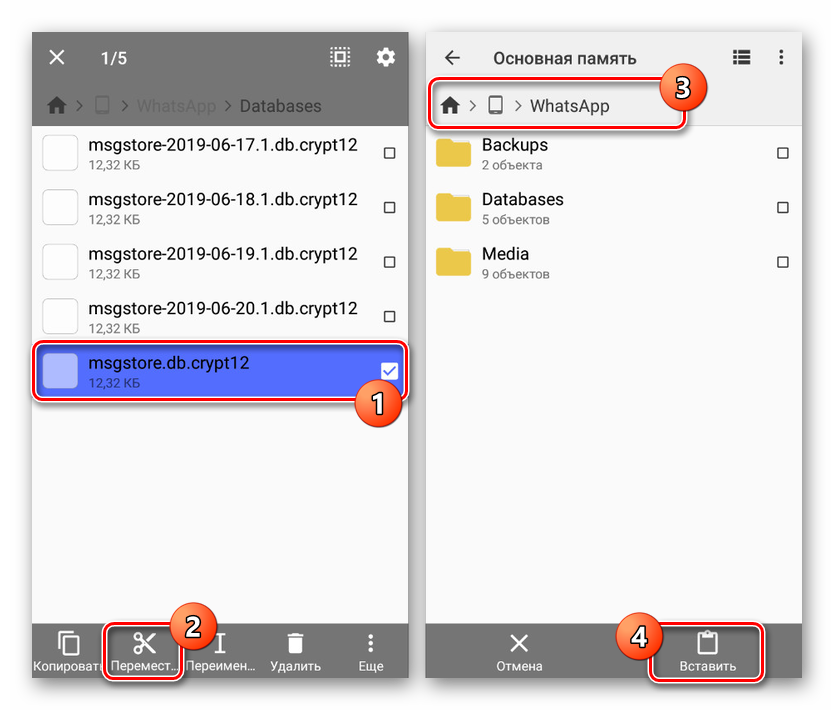
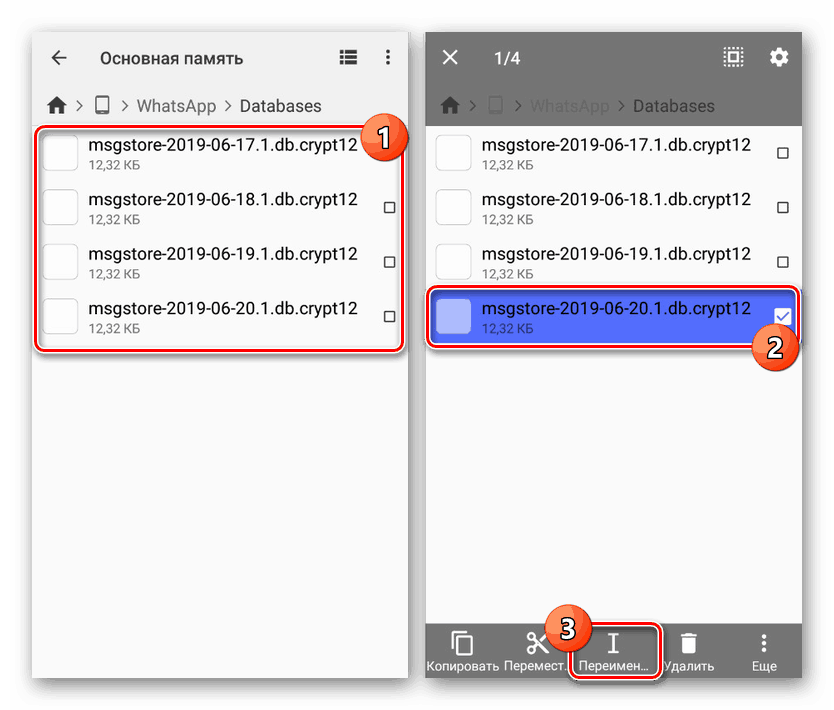
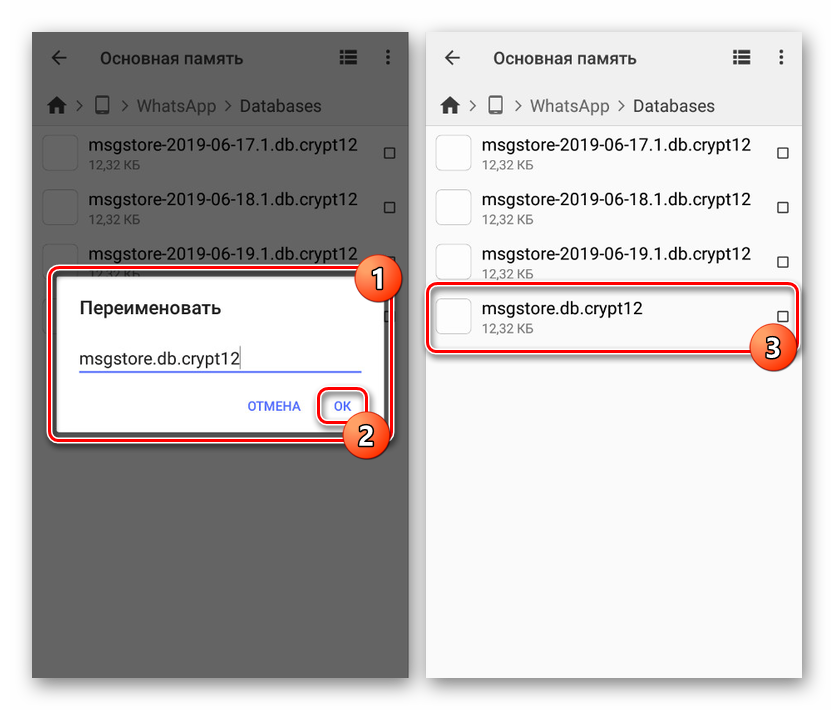
الخطوة 2: تنظيف التطبيق
- قبل المتابعة ، لاحظ: بعد الإجراءات الموضحة ، سيتم حذف جميع المعلومات حول جلسات Vatsap المضافة مسبقًا على الهاتف ، بما يعادل إعادة تثبيت التطبيق. إذا كنت توافق على هذا ، فافتح "بحث" واختر "التطبيقات" في قسم "الجهاز" .
- في قائمة البرامج المثبتة ، حدد WhatsApp وبعد النقر فوق "محو البيانات" . عند استخدام أحدث إصدارات Android ، سيكون عليك فتح القسم الفرعي "Memory" أو "Storage" قبل ذلك.
- تأكد من إجراء التنظيف واتبع التحديث في كتلة "الذاكرة" .
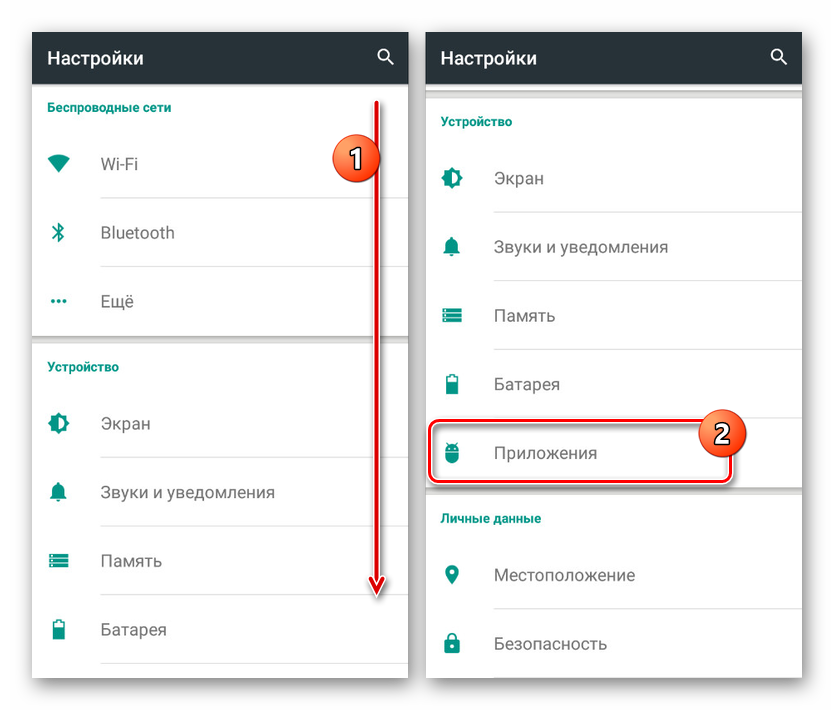
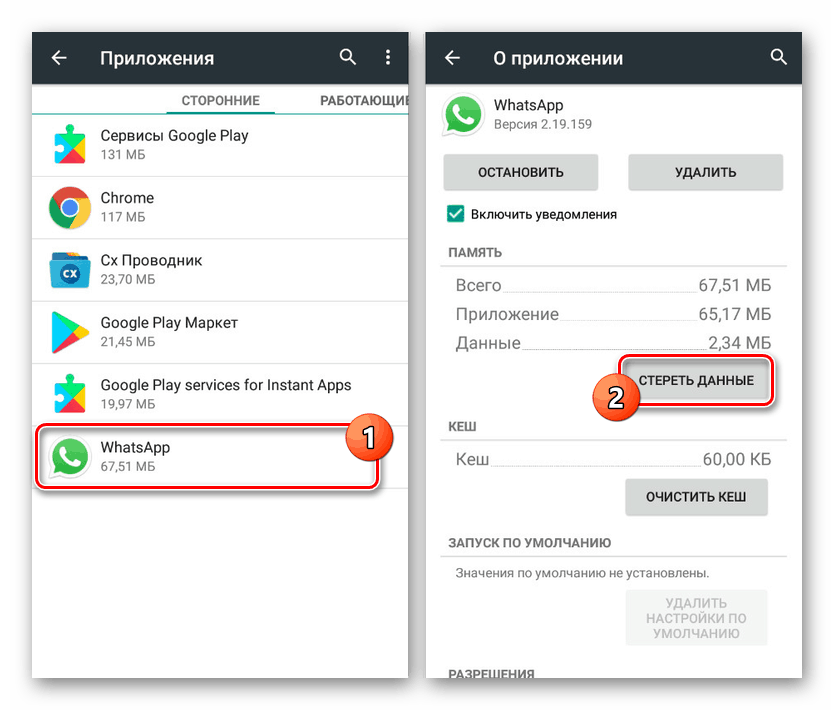
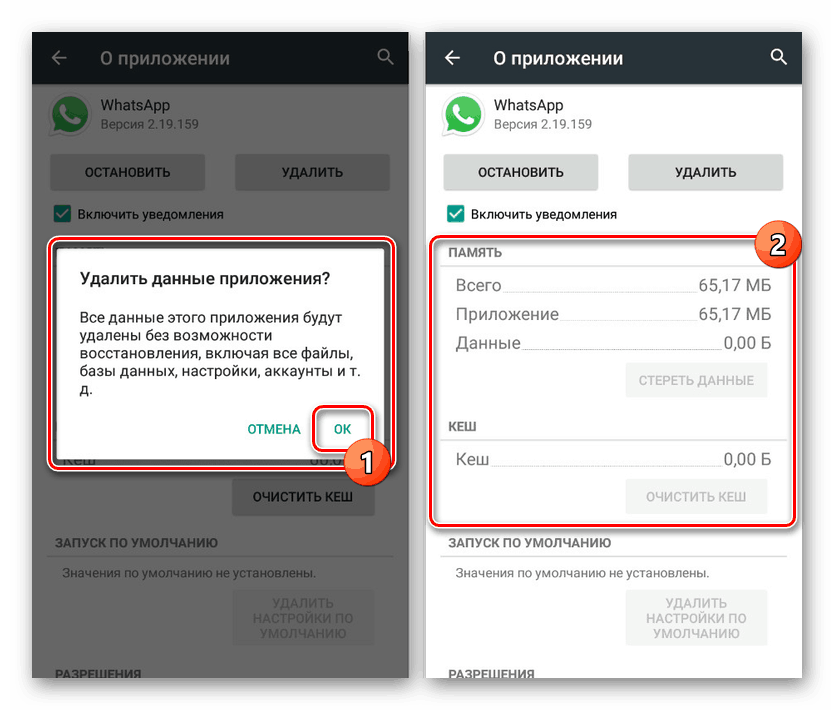
الخطوة 3: استعادة النسخة
- لإكمال استعادة محفوظات الرسائل ، افتح التطبيق وجعل التفويض المعتاد باستخدام رقم الهاتف.
- بعد ذلك مباشرةً ، إذا تم اكتشاف النسخة الاحتياطية بنجاح ، ستتلقى إشعارًا. انقر فوق "استعادة" وانتظر حتى يكتمل الإجراء.
![استعادة النسخة الاحتياطية المحلية على WhatsApp على Android]()
نتيجة لذلك ، سيتم عرض رسالة حول الاستيراد الناجح لسجل الدردشة على الشاشة. يمكن إكمال نفس الإجراء من خلال الاستمرار في استخدام التطبيق.
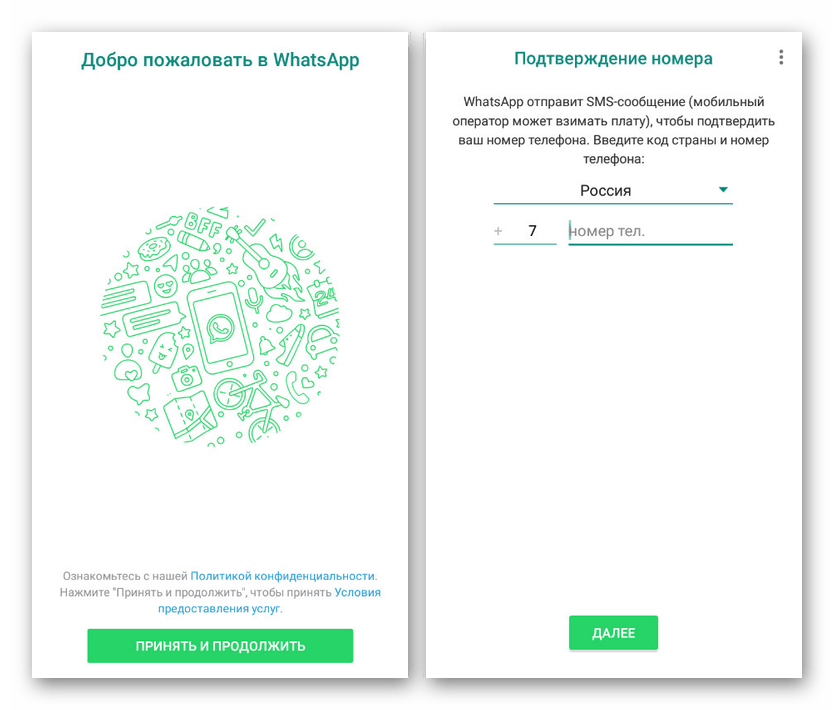
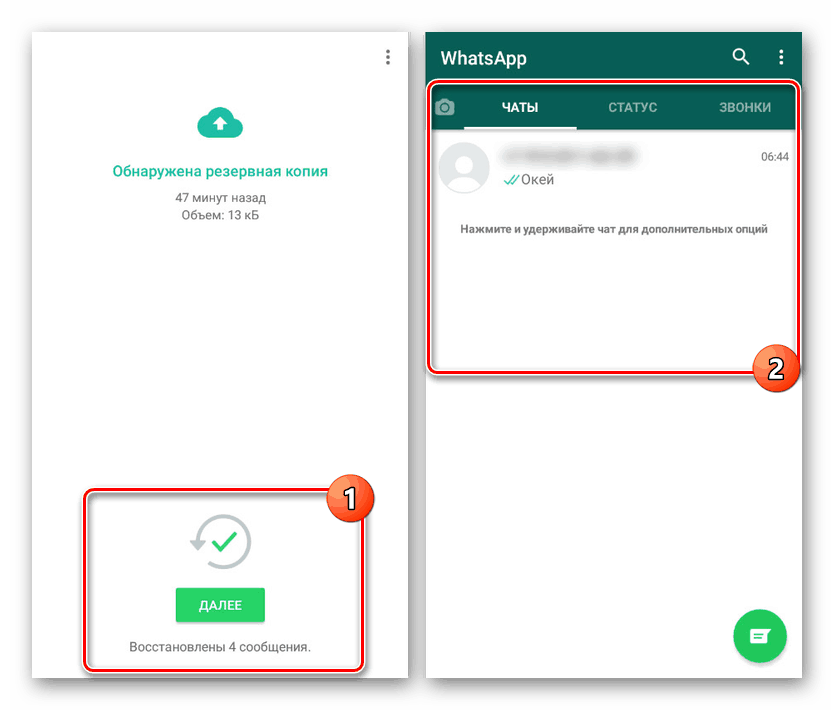
لسوء الحظ ، لا تعمل هذه الطريقة تمامًا ، مما يتيح لك الاستعادة بعيدًا عن جميع البيانات ، علاوة على ذلك ، يقتصر على جهاز Android مع WhatsApp المثبت مسبقًا. ومع ذلك ، إذا قمت بحذف دردشة عن طريق الخطأ ، فقد يكون هذا الانتعاش السريع عونا كبيرا. علاوة على ذلك ، من خلال "الإعدادات" الداخلية للرسول ، يمكنك تحديث الملفات بشكل مستقل في التخزين المحلي ، وبالتالي تأمين الدردشات الشخصية.
الطريقة 2: تنزيل نسخة من Google Drive
بالإضافة إلى حفظ النسخ الاحتياطية على وحدة التخزين المحلية على الجهاز ، يتيح لك WhatsApp تكوين المزامنة التلقائية لسجل الحوار مع جوجل درايف للانتعاش لاحقا. تعتبر هذه الطريقة مثالية لنقل التطبيق إلى هاتف جديد ، ولكنها غير مجدية تمامًا عند إرجاع دردشة قديمة.
الخطوة 1: إعداد القصة
- تتوفر هذه الطريقة فقط إذا قمت بإضافة التزامن مع حساب Google الخاص بك لتطبيق WhatsApp. للمتابعة إلى الإنشاء ، انقر فوق الزر الذي يحتوي على ثلاث نقاط في الركن الأيمن من الصفحة الرئيسية وحدد "الإعدادات" .
- ثم تحتاج إلى النقر على سطر "الدردشات" وفتح صفحة "دردشة النسخ الاحتياطي" . سيتم عرض جميع إعدادات النسخ الاحتياطي المتوفرة ، بما في ذلك التخزين المحلي ، هنا.
- في الجزء السفلي من الشاشة ، ابحث عن "حساب Google" واختره. من خلال النافذة التي تظهر ، تحتاج إلى تثبيت حساب Google نشط من الحسابات المضافة إلى الهاتف أو عن طريق تفويض جديد.
- بعد اكتمال المصادقة بنجاح ، انقر فوق زر النسخ الاحتياطي وانتظر حتى تكتمل عملية إنشاء نسخة من الدردشات.
![يمكنك إجراء نسخ احتياطي للمحادثات على WhatsApp على Android]()
ستتم مناقشة الإنشاء الناجح في إعدادات التطبيق ، وكذلك عن طريق زيارة قسم "النسخ الاحتياطي" على Google Drive.
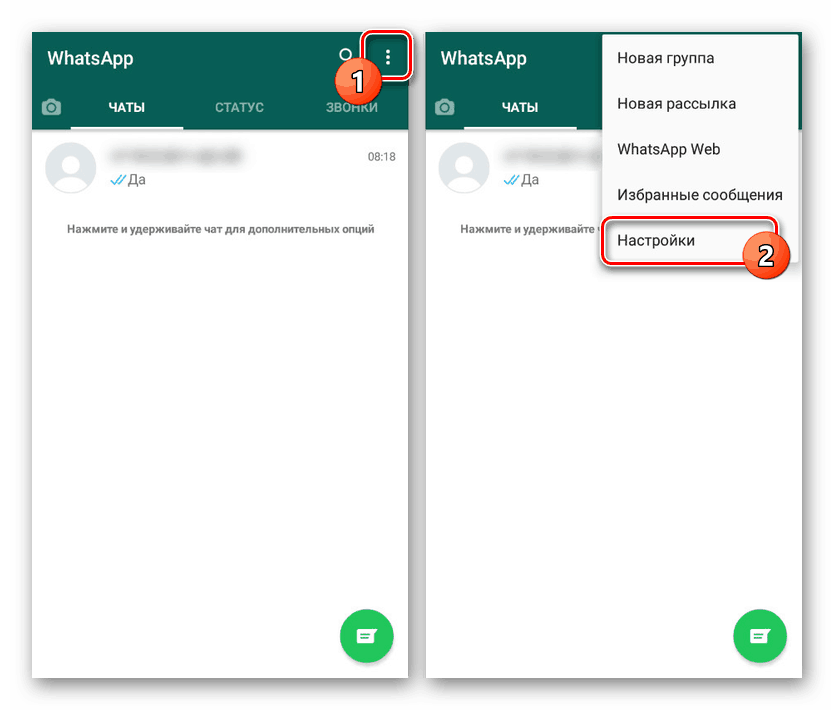
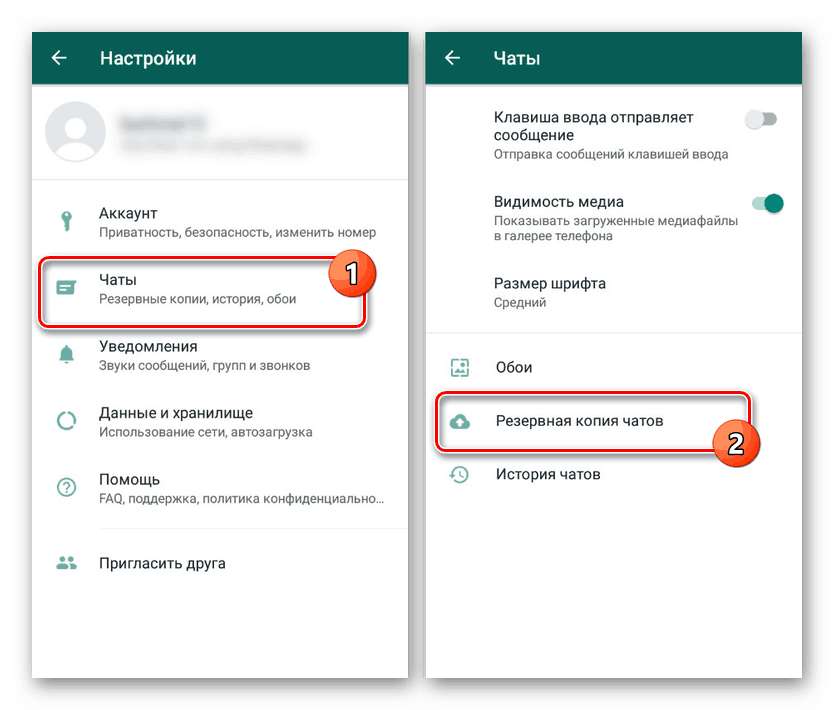
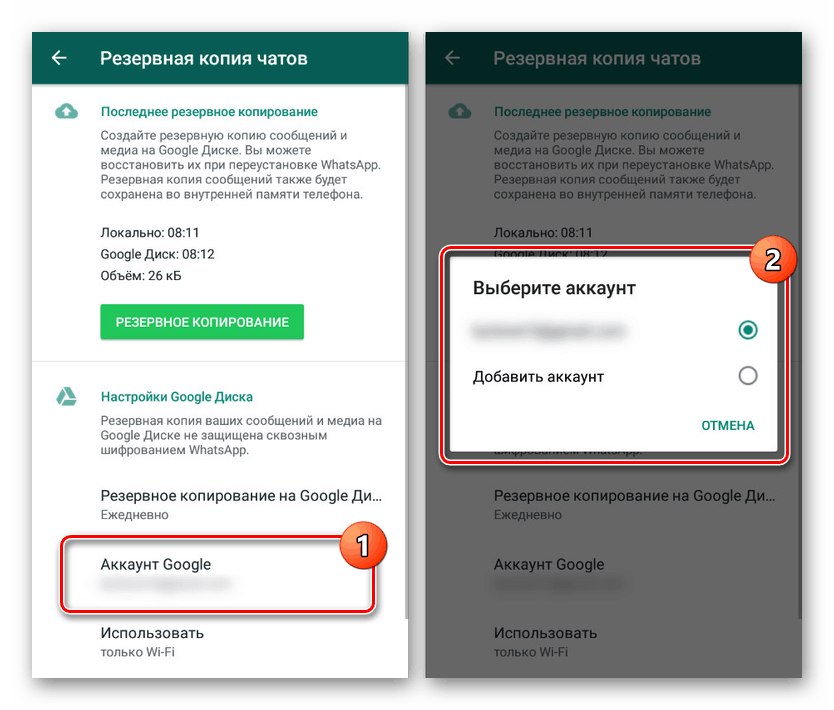
الخطوة 2: استعادة الدردشات
- إذا كان لديك عميل Vatsap على هاتفك ، فقم بإلغاء التثبيت وإعادة التثبيت من الصفحة الرسمية في المتجر. يمكنك أيضًا اللجوء إلى "تنظيف البيانات" من الطريقة الأولى.
مزيد من التفاصيل: كيفية إزالة تطبيق على أندرويد
- بعد إعادة التثبيت ، افتح برنامج المراسلة ، وانقر فوق "قبول" وقم بتسجيل الدخول. إذا لزم الأمر ، تخطي استيراد النسخ الاحتياطي من التخزين المحلي.
- تظهر الآن رسالة على الشاشة تخبرك عن نسخة WhatsApp الاحتياطية الموجودة على Google Drive. اضغط على "استعادة" للمتابعة.
ملاحظة: إذا لم يتم تعيين الحساب المرغوب في Google Drive كحساب رئيسي على الهاتف ، فسيتعين إجراء التفويض يدويًا من خلال نافذة إضافية تظهر أيضًا أثناء الإطلاق الأول.
- بعد تنزيل الملفات ، سيتم عرض زر آخر مع توقيع على الاستيراد الناجح للنسخة الاحتياطية على الشاشة. اضغط على "التالي" وعلى الفور في صفحة "الدردشات" تحقق من سلامة سجل الرسائل.
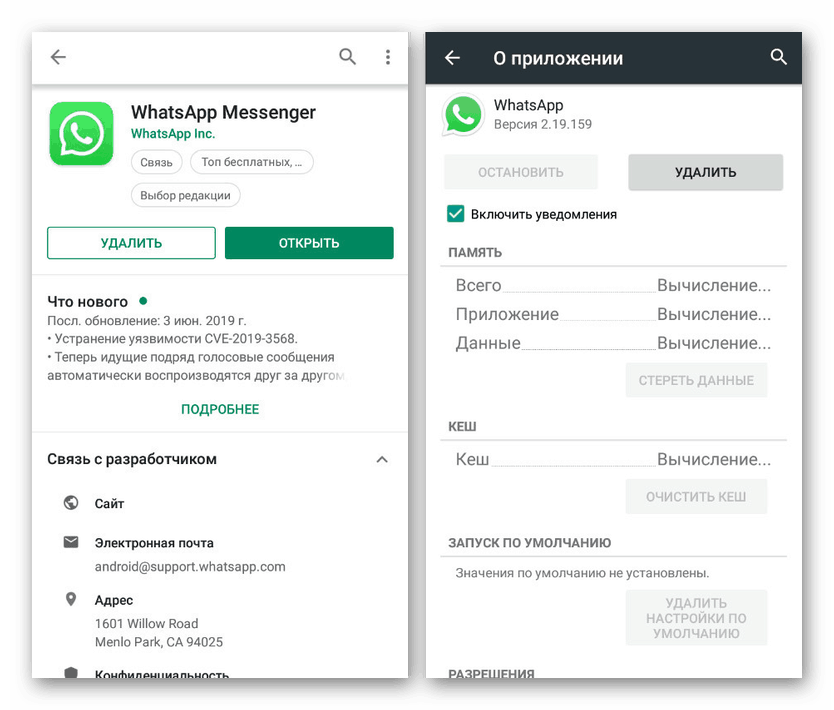
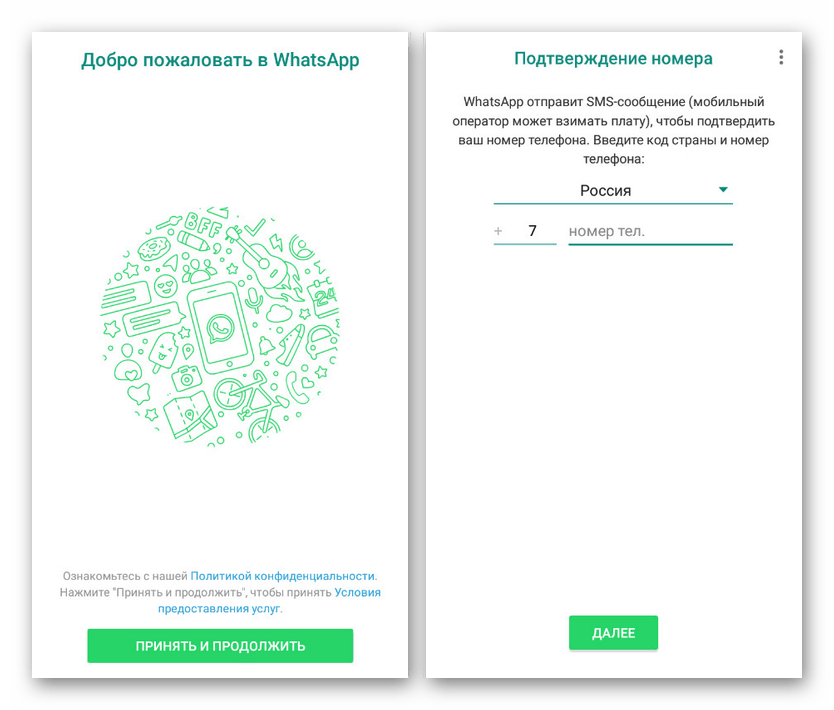
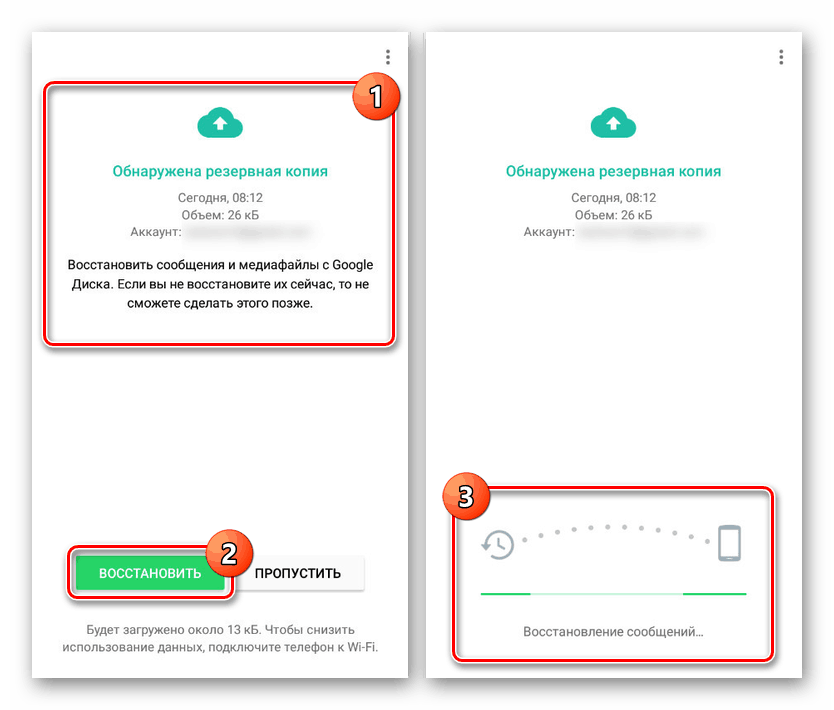
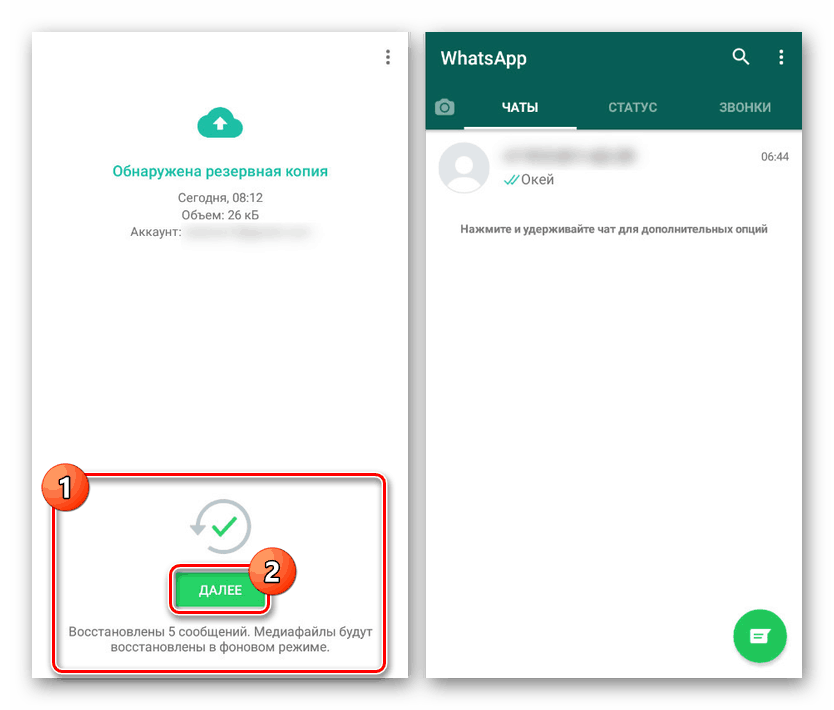
بسبب الإجراءات الموضحة ، يمكنك استعادة أو نقل سجلات الدردشة إلى جهاز جديد. ضع في اعتبارك أن الحد الأقصى لفترة الاحتفاظ بالبيانات في Google Drive هو عام واحد ، وبعد ذلك سيتم حذف النسخة الاحتياطية تلقائيًا.
الطريقة الثالثة: برامج الاسترداد
من الأرجح أن تكمل هذه الطريقة الخيار الأول وتتضمن استخدام أحد التطبيقات الخاصة التي تسمح لك باستعادة قاعدة بيانات WhatsApp ، على سبيل المثال ، بعد مسح ذاكرة الهاتف الذكي. أحد أفضل البرامج لهذا الغرض هو برنامج إلغاء الحذف ، وهو متاح مجانًا في المتجر.
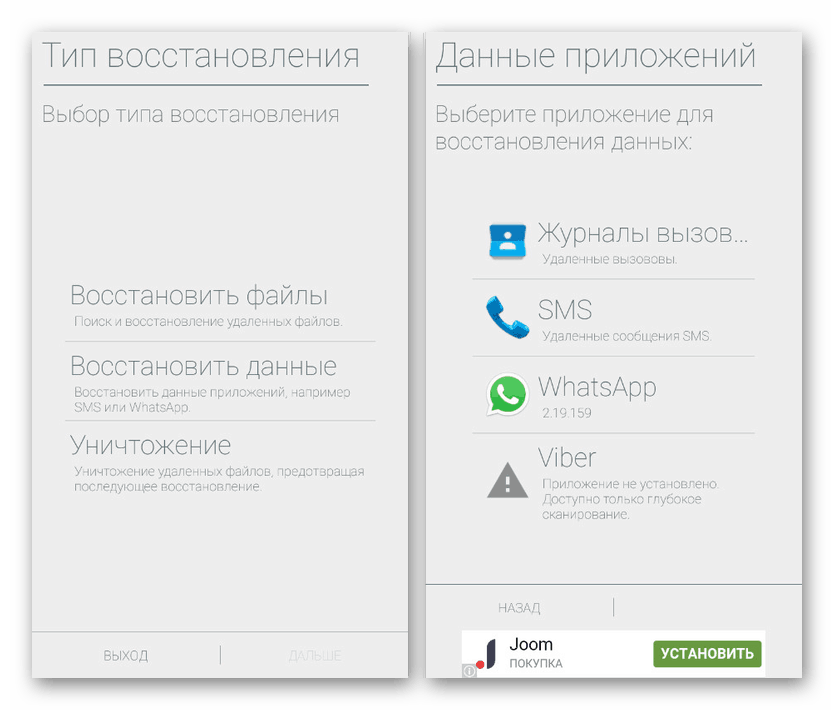
بالإضافة إلى استخدام تطبيق Android ، يمكنك استعادة استخدام برنامج خاص على جهاز الكمبيوتر الخاص بك. على الرغم من أن فعالية هذا النهج أقل بكثير من وسائل أخرى ، يمكنك التعرف على كل من طرق الاسترداد في مقالة منفصلة على موقعنا ، واختيار تطبيق WhatsApp في عملية البحث عن الملفات.
مزيد من التفاصيل: طرق لاستعادة الملفات المحذوفة على أندرويد
استنتاج
في هذا الصدد ، وصلنا إلى نهايتها ، نظرًا لأن الطرق المدروسة يجب أن تكون كافية لاستعادة الرسائل النصية بشكل أساسي ، دون حساب أنواع مختلفة من ملفات الوسائط والرسومات - يمكن العثور على الصور ومقاطع الفيديو في مجلد "WhatApp" ، الذي تم إنشاؤه تلقائيًا في "معرض" الهاتف الذكي ، وملفات الصوت - في WhatsApp/media/ folder ، والذي يمكن الوصول إليه من خلال أي مدير ملفات (هذا موصوف في الخطوة 1 من الطريقة الأولى ). من أجل منع فقدان المراسلات في المستقبل ، راقب بعناية الوظائف المستخدمة وأمن الحساب والمزامنة.